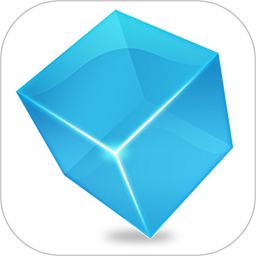快压硬盘扩容工具使用方法教程
在快压压缩软件中,有一个很实用的硬盘扩容功能,他可以通过清理系统中的垃圾文件、系统瘦身,还可以把低压缩率的RAR、zip文件转化为高压缩率的KZ压缩包来扩大硬盘容量,下面就让极限下载小编为大家详细的介绍下这个硬盘扩容工具的使用方法。
硬盘扩容功能特点:
压缩包升级:目前支持把低压缩率的RAR、ZIP文件转化为高压缩率的KZ压缩包;
垃圾清理:清理电脑使用中产生的垃圾文件、缓存文件等。
系统盘瘦身:删除系统中无用的系统文件,如输入法、默认壁纸等;
操作步骤
1.打开快压主界面,在工具栏点击"硬盘扩容",弹出扩容界面。
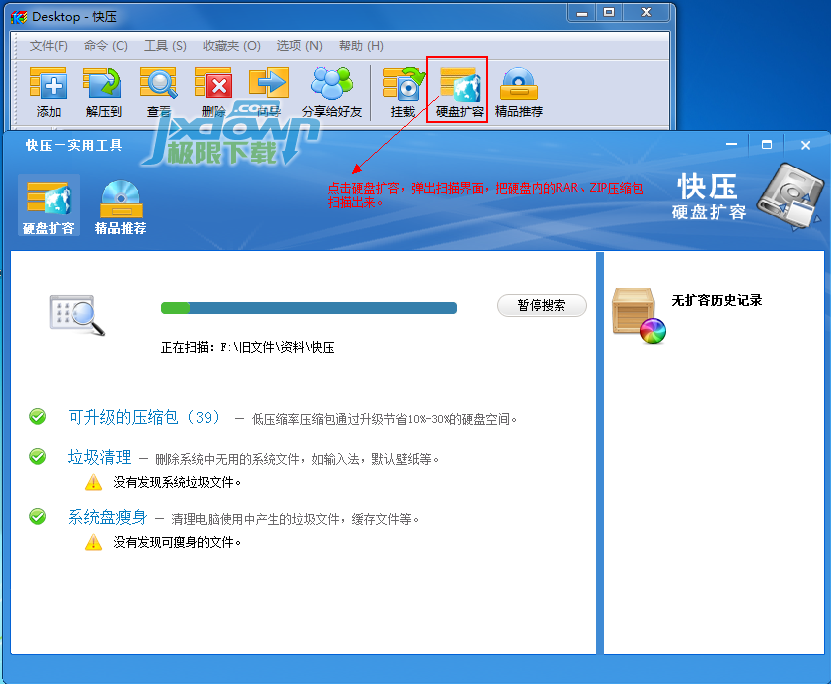
2.进入扩容界面后,自动扫描全盘,把低压缩率的压缩包、垃圾文件、缓存文件等扫描出来。扫描完成后,点击下面分类后面的"查看"按钮,进行升级或清理。
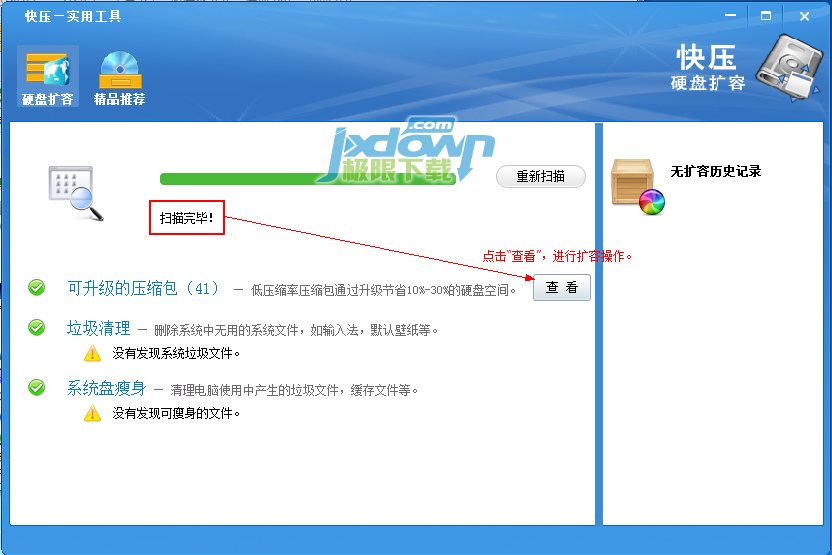
3.扫描出的压缩包文件列表,在此界面进行压缩包升级操作,如果不需要升级某些压缩包,可点击后面的"不再提醒"项,下次扫描则不显示出来,但可以在"不再提醒升级"列表查看到。
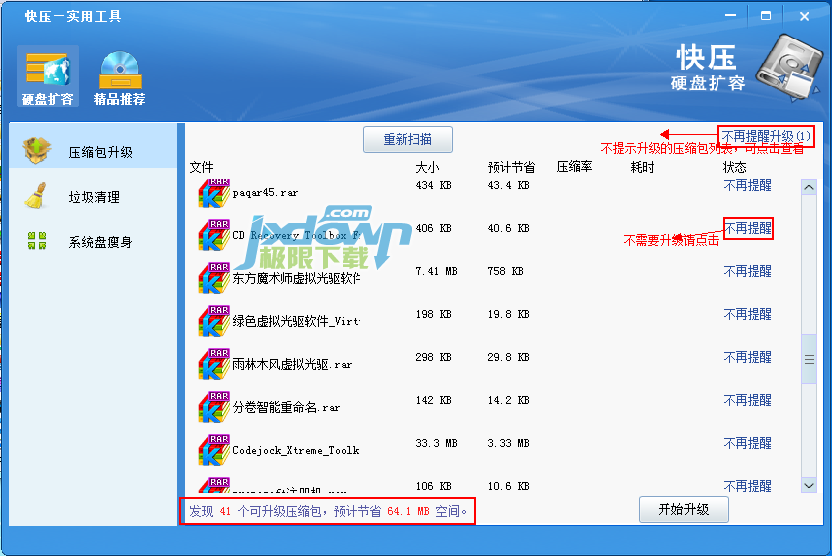
[page]
4.点击"不再提醒升级",可以看到之前过滤掉的压缩包文件列表,如想继续升级某些压缩包,则点击"重新提示"项,即可在升级列表继续升级。
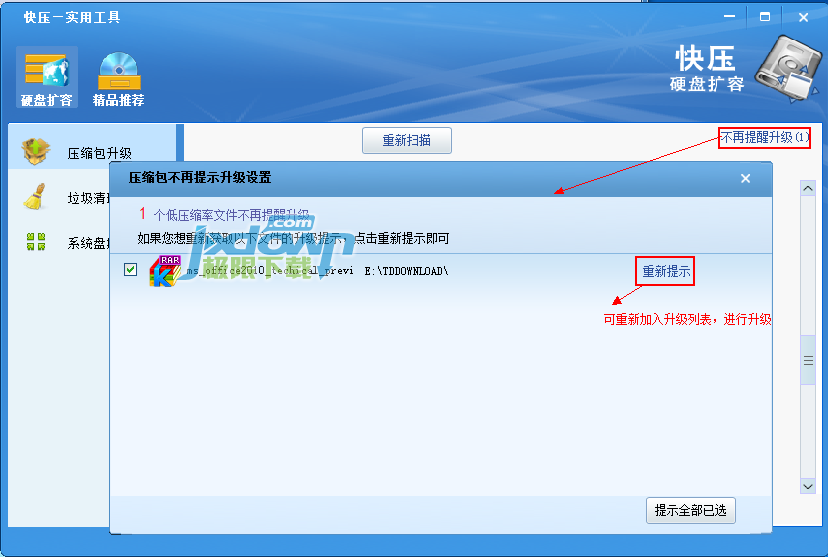
5.测试的一个大小为9.49M的RAR压缩包,升级完成后8.52M,节约了0.97M的硬盘空间。
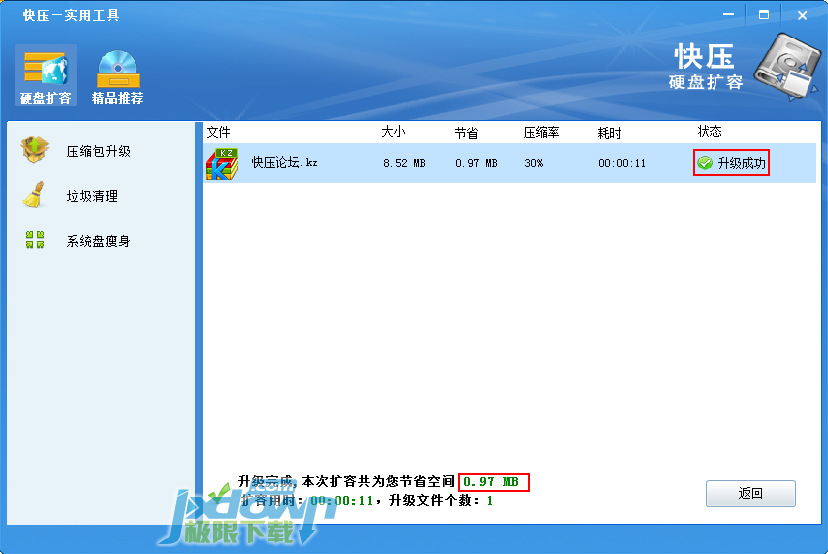
想要知道掌握更多软件相关最新教程,请持续关注本站,极限下载小编将在第一时间为大家带来最新、最实用的软件教程。更多精彩内容,尽在极限下载 www.jxdown.com 。